
*Photo Info Viewerのホームページから引用
こんにちは。メガネ屋のモアイです。さて今回はFUJIFILMのカメラを使っていてJPEG撮って出しメインのユーザーにおススメのWEBアプリをご紹介します。
はじめに
私のブログを見て頂いている方はFUJIFILMユーザーの方が多くて、JPEG撮って出しメインの方が多いと勝手に予想しているのですが、「あの時に撮影した写真の設定、何だっけ?」という経験ありませんか?
私は今でこそブログを書いているので画質設定は分かるのですが、ブログ始める前の写真については「確か、プロビアww」ぐらいしか分かりませんでした。
そんな中「FUJIFILM」で検索したブログを見ていたらどのフィルムシミュレーションを使ったのか分かるWEBアプリを偶然発見し、Twitter等で過去写真をアップする際に活用しておりました。
そしてフォロワーの方がTwitterで「この写真の設定が分からない。」と呟いていたときにそのWEBアプリを紹介したところ、まさかのWEBアプリ作成者のジョイ (@JoyPhotrip) | Twitterさんとのやり取りが始まりました。
「WEBアプリの改善希望あれば教えて下さい。」というジョイさんの有難いコメントから、数点、TwitterのDMで改善希望ををお伝えしたところジョイさんが速攻で改善して頂き、大満足のWEBアプリになったので、私のブログでご紹介させて下さい。
Photo Info Viewer
Photo Info Viewer ←WEBアプリ!!
富士フイルムのカメラで撮影した画像のフィルムシミュレーションを自動で判別、表示するWEBアプリを作ったよ | TriPhotograph 旅と写真と ←ジョイさんの記事①
富士フイルムの画像の画質設定を一覧できるWEBアプリを作りました | TriPhotograph 旅と写真と ←ジョイさんの記事②
使用方法
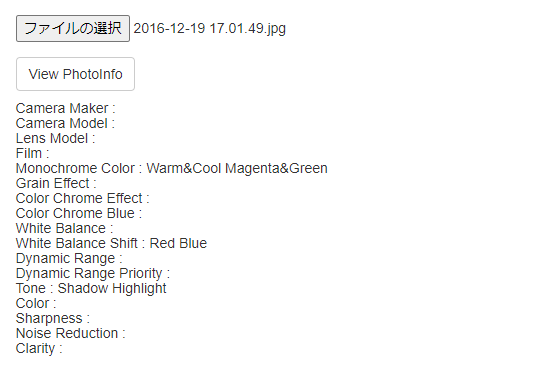
*Photo Info Viewerのホームページから引用
①ファイルの選択をクリックし、パソコン上やスマホ上で自分の見たい写真を選択してください。
 例えばですが、私がX-T10を使っていた際に千里川土手でヒコーキ撮影した写真です(パソコン上のdropboxに保存していました)
例えばですが、私がX-T10を使っていた際に千里川土手でヒコーキ撮影した写真です(パソコン上のdropboxに保存していました)
②View Photoinfoをクリックしてください。
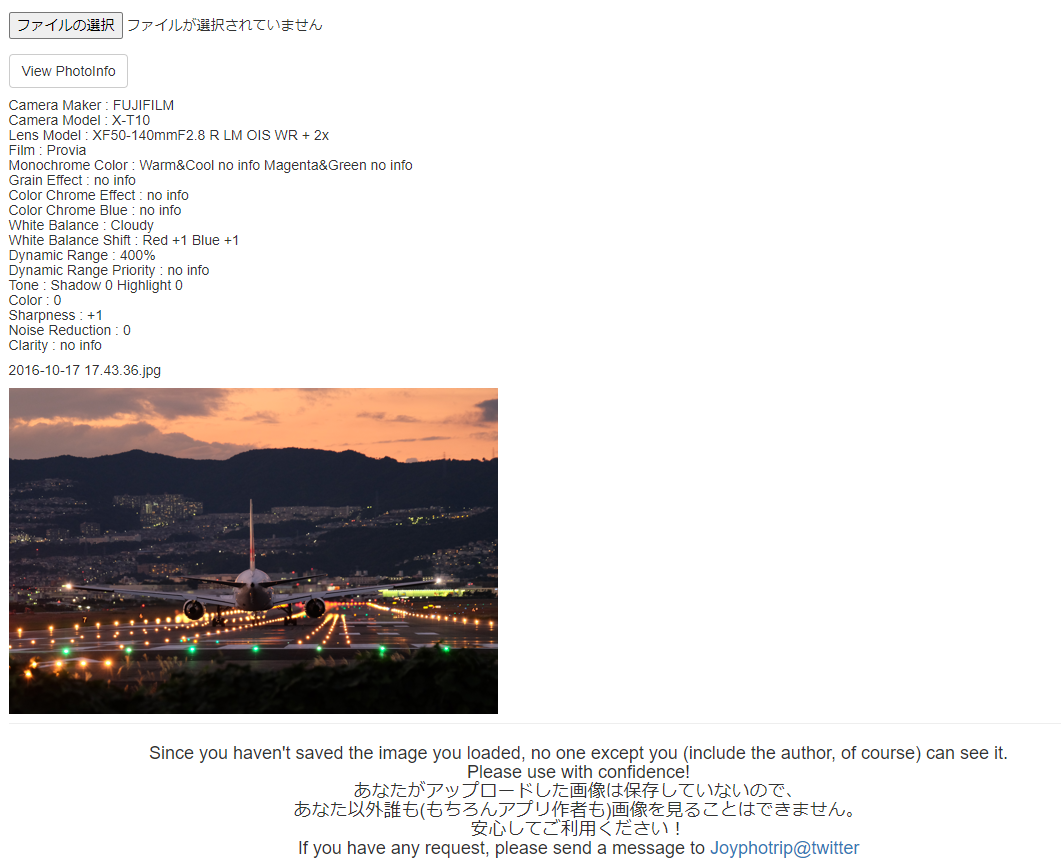
*Photo Info Viewerのホームページから引用
と、こんな感じで画質設定が出ました!!凄いですよね!!
(って、ホワイトバランスを弄っていたのに気付きました。何故に曇りを選択したのか?ww)

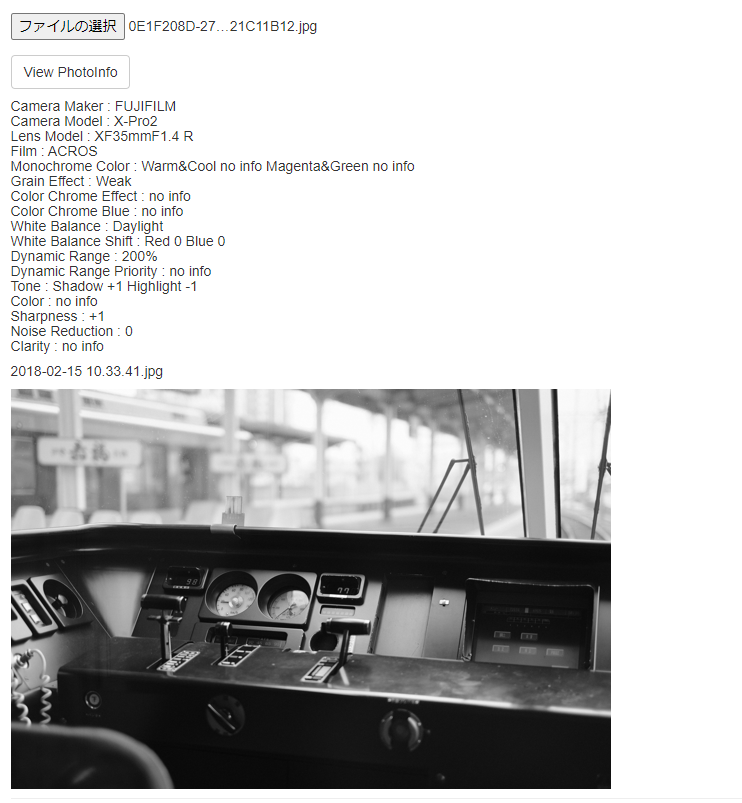
*Photo Info Viewerのホームページから引用
昔、伊勢にXF35mmF1.4 R1本で旅行に行った際のアクロスもグレインエフェクト弱で撮影していたんだ・・・と確認。

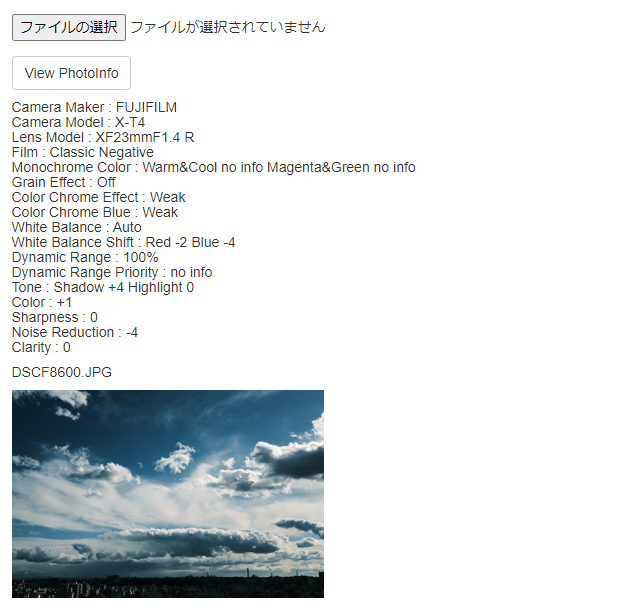
*Photo Info Viewerのホームページから引用
つい最近撮影した写真ですが、カラークロームエフェクトやカラークロームブルーの設定も分かります。
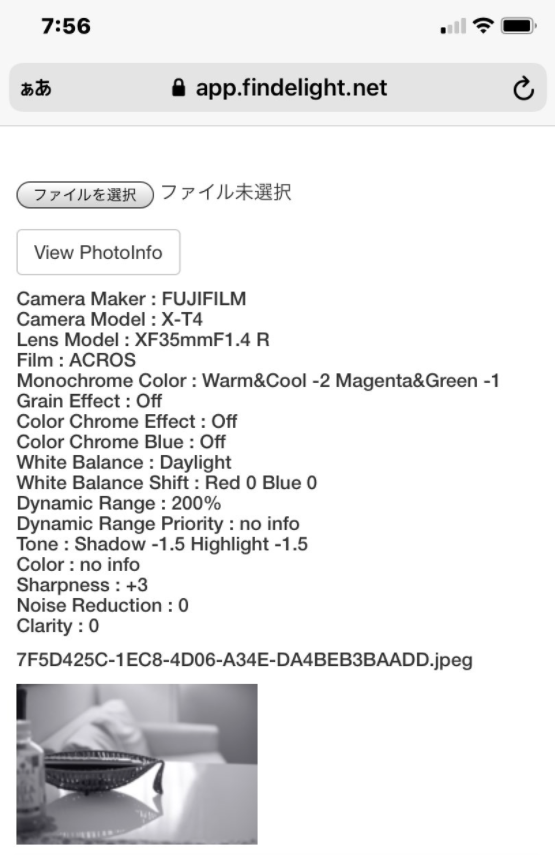
*Photo Info Viewerのホームページから引用
ジョイさんとTwitterのDMでやり取りした際の写真ですが、スマホでも分かります。

*Photo Info Viewerのホームページから引用
モノクロームカラーの設定も分かります(凄い)。

*Photo Info Viewerのホームページから引用
ただ、Googleフォトの写真を試しにやってみたら「内部サーバーエラー」のメッセージが出たので、全ての写真が分かる訳では無いようです。
最後に
どちらにしても、FUJIFILMのJPEG撮って出しメインの方には、後で画質設定が分かるのって大変嬉しいと思います。
Photo Info Viewer ←WEBアプリ!!
富士フイルムのカメラで撮影した画像のフィルムシミュレーションを自動で判別、表示するWEBアプリを作ったよ | TriPhotograph 旅と写真と ←ジョイさんの記事①
富士フイルムの画像の画質設定を一覧できるWEBアプリを作りました | TriPhotograph 旅と写真と ←ジョイさんの記事②
使ってみて、さらなる要望がありましたら、遠慮なく教えてください。上でも書きましたが、フィードバックがもらえるのは開発者としては最高の幸せなので。富士フイルムの画像の画質設定を一覧できるWEBアプリを作りました | TriPhotograph 旅と写真と
ジョイさんの記事にありましたが、 要望があったらジョイさんにブログなどから連絡を取ってみて下さい。
ジョイさん、素敵なWEBアプリを作成して無料で公開して頂き、誠にありがとうございます!!
ではでは。